bạn đang phải đối mặt với Lỗi ERR_TIMED_OUT trong Google Chrome ? Một số người dùng liên tục nhận được thông báo lỗi này bất cứ khi nào họ cố gắng truy cập một trang web trong Google Chrome. Vậy lỗi này là gì và cách khắc phục lỗi này như thế nào, hãy cùng chúng tôi tìm hiểu trong bài viết này nhé.

Điều gì gây ra lỗi Hết thời gian chờ?
Lỗi hết thời gian xảy ra khi trình duyệt không thể truy cập trang web do mất quá nhiều thời gian để phản hồi yêu cầu của bạn. Hiện tại, có thể có nhiều lý do khác nhau khiến bạn gặp phải lỗi ERR_TIMED_OUT trong Chrome. Bạn có thể gặp phải nó do sự cố kết nối internet. Ngoài ra, nếu trang web bạn đang cố truy cập bị chặn trên hệ thống của bạn, bạn có thể gặp phải lỗi này. Nó cũng có thể được gây ra do các tiện ích mở rộng web có vấn đề, sự can thiệp của phần mềm chống vi-rút, bộ đệm bị hỏng, v.v.
Làm cách nào để khắc phục lỗi Hết thời gian chờ trên Chrome?
Để khắc phục sự cố hết thời gian kết nối trong trình duyệt Chrome, hãy đảm bảo rằng Internet của bạn đang hoạt động tốt. Khởi động lại bộ định tuyến của bạn và sau đó kiểm tra. Ngoài ra, hãy kiểm tra chéo tệp Windows Hosts và đảm bảo rằng trang web bạn đang gặp sự cố không bị chặn. Bạn cũng có thể thử xóa DNS Chrome Và đặt lại TCP/IP .
chỉnh sửa menu khởi động của windows 7
Sửa lỗi ERR_TIMED_OUT trong Chrome trên Windows 11
Để khắc phục lỗi ERR_TIMED_OUT trong Google Chrome, hãy đảm bảo rằng kết nối internet của bạn đang hoạt động tốt. Nếu không có sự cố kết nối mạng, bạn có thể sử dụng các phương pháp khắc phục sự cố bên dưới để khắc phục lỗi này:
- Mở trang web trong tab ẩn danh.
- Đảm bảo trình điều khiển mạng của bạn được cập nhật.
- Tạm thời tắt phần mềm chống vi-rút/tường lửa của bạn.
- Kiểm tra tệp Máy chủ Windows.
- Xóa thư mục Dữ liệu người dùng mặc định.
1] Mở trang web trong tab ẩn danh
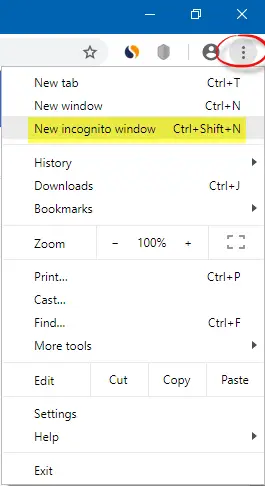
Điều đầu tiên cần làm là mở trang web có vấn đề trong tab ẩn danh và xem lỗi có còn không. Để làm điều đó, hãy mở Chrome, nhấp vào nút menu ba chấm và chọn tùy chọn Cửa sổ ẩn danh mới. Hoặc, nhấn phím nóng Ctril+Shift+N để mở cửa sổ ẩn danh.
windows 10 cho phép xem ảnh
Nếu lỗi được khắc phục ở chế độ ẩn danh, thì có thể có một số tiện ích đáng ngờ của bên thứ ba gây ra lỗi này. Vì vậy, trong trường hợp đó, bạn có thể xóa các tiện ích mở rộng có vấn đề khỏi Chrome bằng các bước bên dưới:
- Đầu tiên, nhấn nút menu ba chấm trong Chrome và nhấp vào nút Thêm công cụ > Tiện ích mở rộng lựa chọn.
- Bây giờ, hãy tìm các tiện ích mở rộng có vấn đề và lần lượt tắt nút chuyển đổi được liên kết với chúng.
- Để gỡ cài đặt tiện ích mở rộng, hãy sử dụng nút Xóa.
2] Đảm bảo trình điều khiển mạng của bạn được cập nhật
Lỗi có thể được tạo điều kiện do sự cố kết nối mạng do trình điều khiển mạng lỗi thời gây ra. Do đó, bạn cần đảm bảo rằng trình điều khiển mạng của bạn được cập nhật.
Bạn có thể kiểm tra xem có các bản cập nhật trình điều khiển mạng đang chờ xử lý hay không bằng cách sử dụng ứng dụng Cài đặt Windows. Khởi chạy Cài đặt bằng Win+ và chuyển sang Windows Update. Bây giờ bấm Tùy chọn nâng cao rồi chọn tùy chọn Cập nhật tùy chọn. Đánh dấu vào trình điều khiển mạng và các bản cập nhật tùy chọn khác mà bạn muốn cài đặt và nhấp vào Tải xuống cài đặt cái nút. Có nhiều phương pháp khác để cập nhật trình điều khiển mạng trong Windows.
Sau khi hoàn tất, hãy khởi động lại PC của bạn và khởi chạy Chrome để kiểm tra xem lỗi đã được khắc phục chưa.
Đọc: Sửa lỗi ERR_CONNECTION_RESET trên trình duyệt Chrome .
3] Tạm thời tắt phần mềm chống vi-rút/tường lửa của bạn
Có thể phần mềm chống vi-rút hoặc tường lửa của bạn gây ra lỗi ERR_TIMED_OUT trong Google Chrome. Vì vậy, hãy tạm thời tắt phần mềm chống vi-rút/tường lửa của bạn và xem lỗi đã được giải quyết chưa.
4] Kiểm tra tệp Máy chủ Windows
Điều tiếp theo bạn có thể làm để khắc phục lỗi này là kiểm tra Tệp máy chủ Windows . Có thể trang web bạn đang cố truy cập bị chặn bởi một số ứng dụng của bên thứ ba. Vì vậy, hãy kiểm tra tệp Máy chủ lưu trữ và xem liệu trang web có vấn đề có được liệt kê hay không. Nếu vậy, hãy xóa nó khỏi tệp và kiểm tra xem lỗi đã được giải quyết chưa.
Đây là cách bạn có thể làm điều đó:
cách ghim một trang web trong firefox
- Đầu tiên, mở File Explorer bằng phím tắt Win + E.
- Bây giờ, điều hướng đến địa chỉ bên dưới:
C:\Windows\System32\drivers\etc
- Tiếp theo, chọn các máy chủ tập tin và mở nó trong Notepad.
- Bây giờ, hãy kiểm tra xem trang web bạn muốn mở có được liệt kê hay không và xóa mục nhập của trang đó khỏi tệp máy chủ.
- Sau đó, lưu tệp máy chủ và thử mở trang web trong Chrome
Đọc: Sửa lỗi Không thành công – Lỗi tải xuống bị chặn trong Chrome hoặc Edge .
5] Xóa thư mục Dữ liệu người dùng mặc định
Một cách khắc phục khác mà bạn có thể thử khắc phục lỗi ERR_TIMED_OUT trong Google Chrome là xóa thư mục Mặc định bên trong thư mục bộ nhớ cache của Chrome. Có thể hồ sơ người dùng bị hỏng trong Chrome gây ra lỗi. Vì vậy, hãy xóa nó bằng các bước dưới đây:
Trước tiên, hãy đóng Chrome và mở hộp thoại Run bằng phím nóng Win + R. Sau đó, nhập %LOCALAPPDATA%\Google\Chrome\Dữ liệu người dùng\ trong hộp Mở.
Trong cửa sổ mở ra, tìm thư mục Mặc định và sao chép và dán nó vào một số vị trí khác. Sau khi tạo bản sao lưu, hãy xóa thư mục Mặc định. Bây giờ, hãy khởi chạy lại Chrome và kiểm tra xem lỗi đã biến mất chưa.
showdesktop















